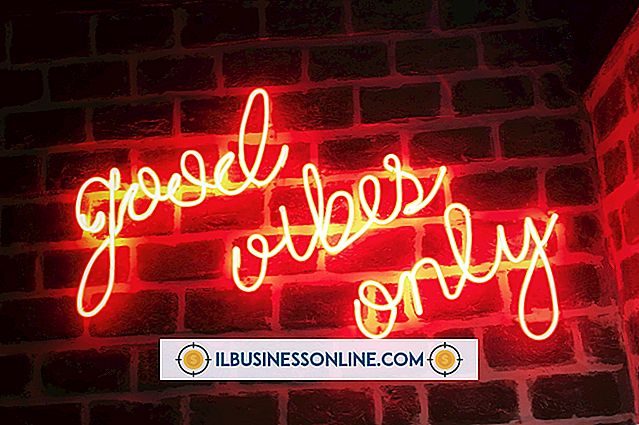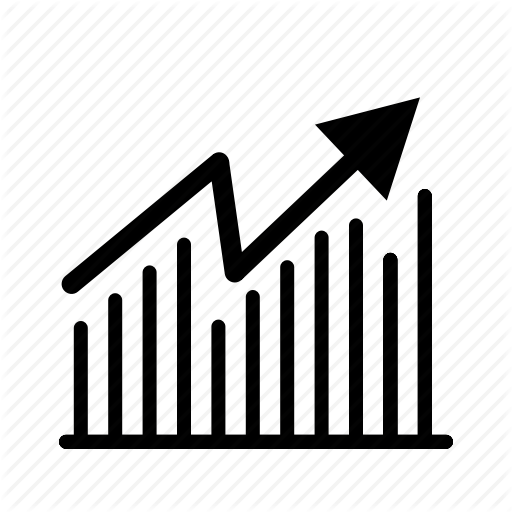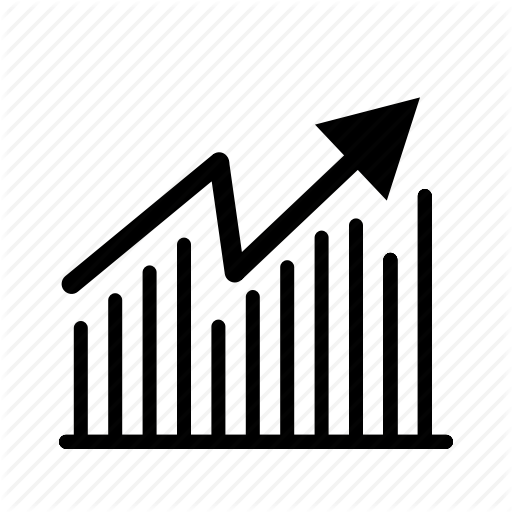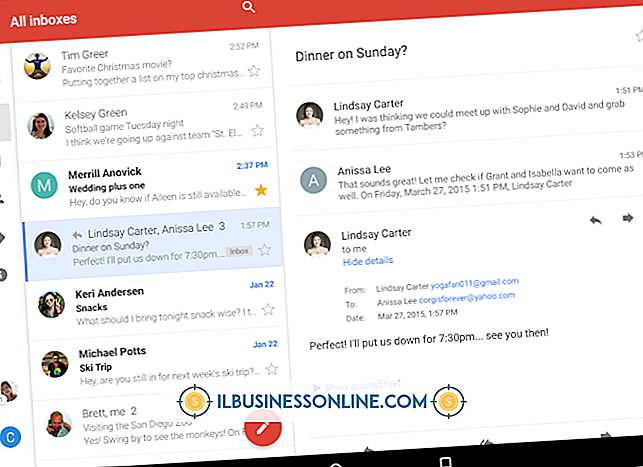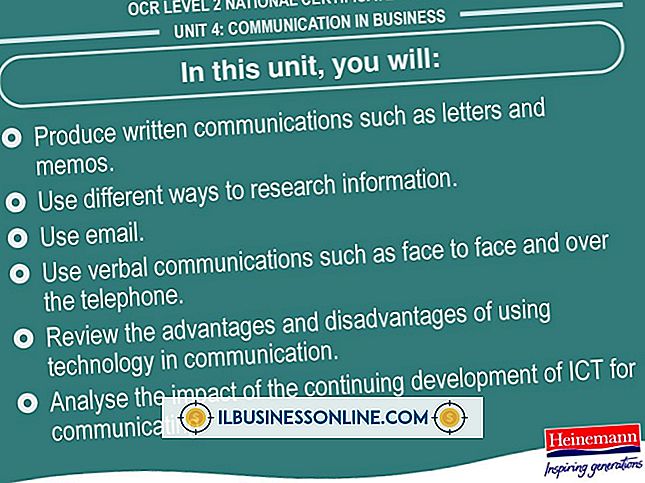Basisprincipes van de formule in Excel

Voor mensen die net aan de slag gaan met Excel, kan de lay-out een beetje intimiderend zijn, omdat het in feite gewoon een leeg raster is. Maar zodra u leert hoe u door het programma moet navigeren en gegevens kunt invoeren, moet u beginnen met het manipuleren van die gegevens. De talloze functies van Excel variëren van de basics zoals het optellen van een groep cellen of het vinden van een maximale waarde voor complexe functies zoals standaarddeviatie of Bessel-functies. Om te oefenen werken formules, begin met slechts een paar cellen met gegevens en formules die de basisbegrippen vertegenwoordigen waarmee u al vertrouwd bent.
Formulesyntaxis
Om een cel aan te duiden als een formule, moet u eerst een gelijkteken typen. Elke formule heeft zijn eigen specifieke syntaxis. De formule 'SOM' heeft bijvoorbeeld een zeer eenvoudige syntaxis, omdat de enige parameter die deze gebruikt, de cellen zijn die u wilt toevoegen. Ter vergelijking: de formule "ROND" neemt twee parameters in beslag: de cel die u wilt afronden en het aantal cijfers waarnaar u het getal wilt afronden. Wanneer u een formule invoert, herinnert Excel u tijdens het typen aan de syntaxis.
Verwijzen naar cellen
Hoewel het mogelijk is om formules te berekenen met alleen getallen, is de echte kracht van Excel dat u formules kunt berekenen met gegevens uit andere cellen. Als u naar een enkele cel wilt verwijzen, typt u eenvoudig de naam van de cel. Bijvoorbeeld B4 of D15. Als u naar een celbereik wilt verwijzen, gebruikt u een dubbele punt tussen de eerste en de laatste cel. Bijvoorbeeld B4: D15. U kunt ook meerdere afzonderlijke cellen weergeven door ze te scheiden met komma's. Bijvoorbeeld B4, B15, E16.
Wiskundige symbolen
Bij het schrijven van formules, kan het nuttig of noodzakelijk zijn om wiskundige symbolen op te nemen. Als u bijvoorbeeld het verschil tussen twee cellen wilt afronden, kunt u de formule gebruiken: "= ROND (A4-A5, 2)." Het gebruik van het aftrekteken vindt eerst het verschil van de twee cellen voordat de formule het verschil rondt. Haakjes zijn nuttig als u bepaalde gegevens moet groeperen of als u formules wilt nesten.
Formules gebruiken
Om een formule in te voeren, kunt u gewoon beginnen met het typen van de naam en dubbelklikken op de overeenkomst die u wilt gebruiken. Als u de formule echter niet meer weet of als u niet zeker weet of de gewenste formule bestaat, klikt u op de knop "Functie invoegen" op het tabblad "Formules". U kunt zoeken naar een beschrijving van de functie of de categorie van de formule selecteren. Wanneer u de formule vindt die u wilt gebruiken, selecteert u deze en klikt u op 'OK'. Een dialoogvenster zal u vragen om elk noodzakelijk stuk gegevens in te voeren. Wanneer u alle velden hebt ingevuld, klikt u op "OK" en het resultaat van uw formule verschijnt in de cel.